- Descargar la imagen que contiene el sistema operativo Raspbian desde su página oficial
Clic aqui para ir a la página oficial de descarga
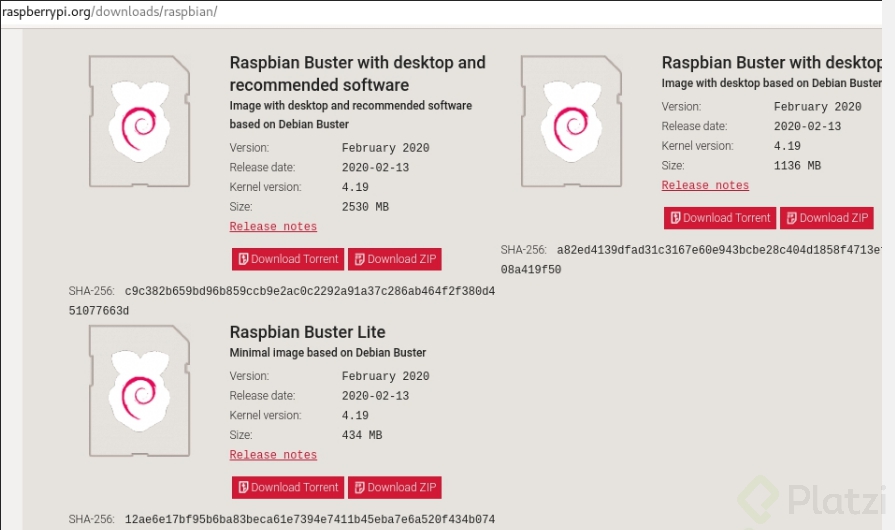
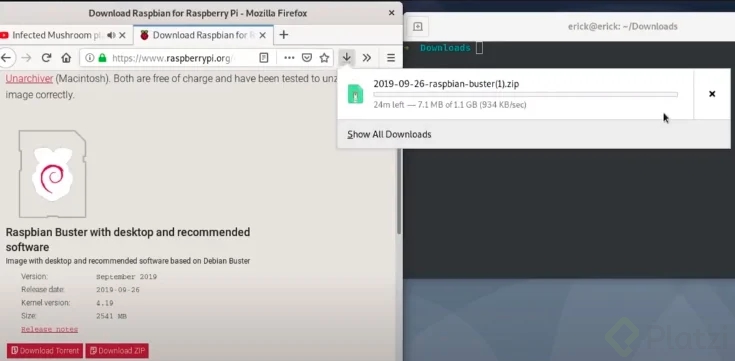
- Descomprimimos
$ unzip 2019-09-26-raspbian-buster.zip
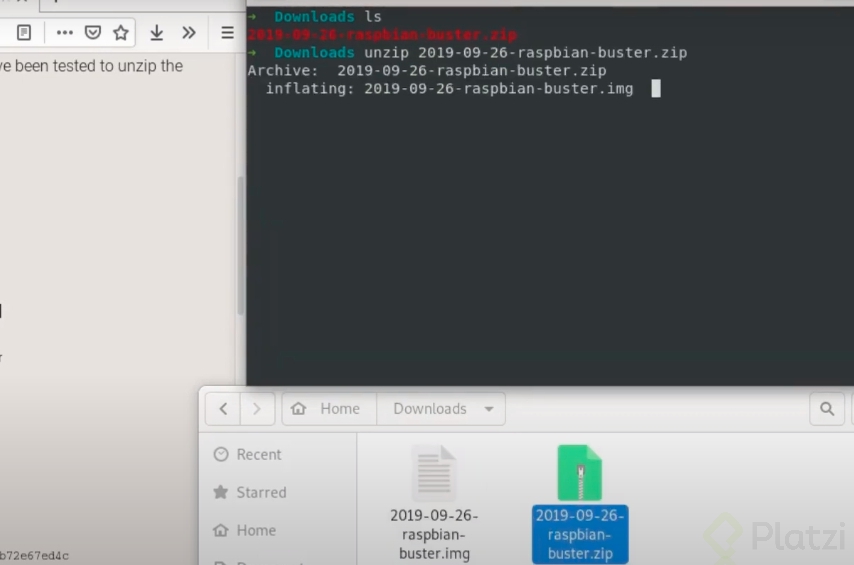
3. Al descomprimir obtendremos el archivo 2019-09-26-raspbian-buster.img
4. Conectamos nuestra microSD a la computadora



5. Saber localización de la microSD y particiones. En mi caso es: /dev/sdc
$ df -h
$ sudo fdisk -l
$ lsblk

6. Desmontamos la partición
$ sudo umount /dev/sdc
- Grabamos la imagen .img en la microSD usando el comando dd y se verá el progreso de la copia
$ sudo dd bs=4M if=2019-09-26-raspbian-buster.img of=/dev/sdc status=progress conv=fsync if : donde esta la imagen.img of : destino, es decir, nuestra microSD


8. Listo! Ya podemos conectar la microSD a nuestra Raspberry Pi y arrancar el sistema operativo

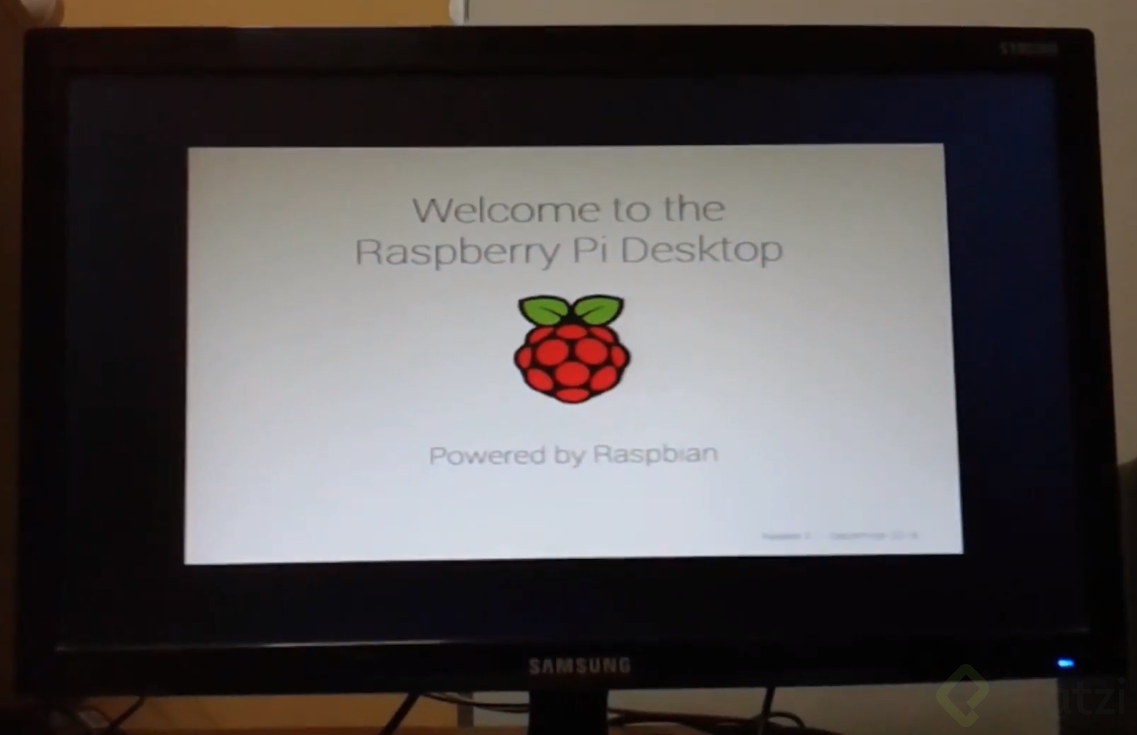



Introducción a Terminal y Línea de Comandos 2016
COMPARTE ESTE ARTÍCULO Y MUESTRA LO QUE APRENDISTE
0 Comentarios
para escribir tu comentario
